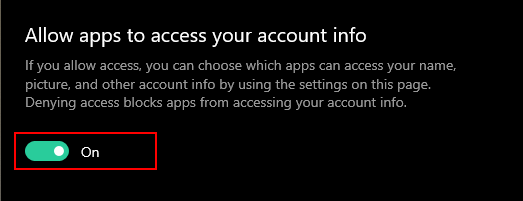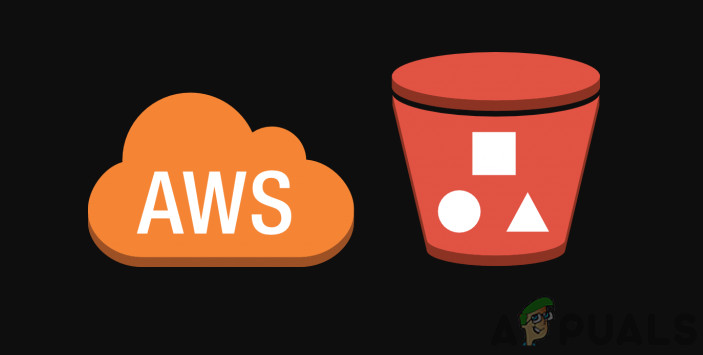Устранить ошибку при настройке игрока ‘Неверный лицензионный ключ’
Проблема «Ошибка при настройке проигрывателя: неверный лицензионный ключ» появляется, когда пользователи воспроизводят видео, встроенные с помощью JW Player, из браузера по умолчанию. Эта проблема чаще всего встречается при воспроизведении видео в Google Chrome.
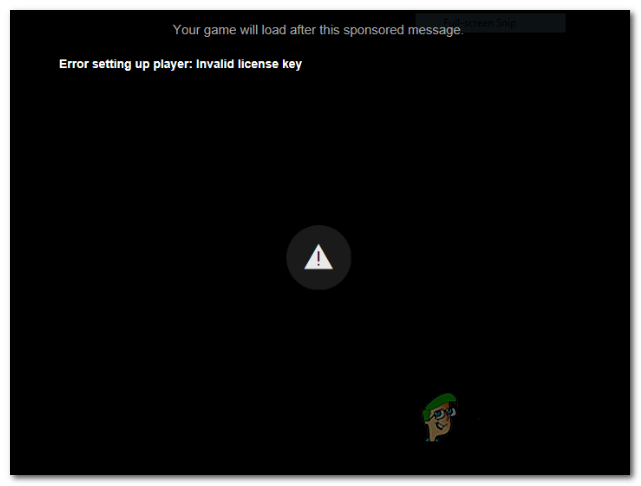 Ошибка настройки плеера: неверный лицензионный ключ
Ошибка настройки плеера: неверный лицензионный ключ
Программы для Windows, мобильные приложения, игры - ВСЁ БЕСПЛАТНО, в нашем закрытом телеграмм канале - Подписывайтесь:)
Что вызывает проблему «Ошибка при настройке проигрывателя: неверный лицензионный ключ»?
- Время и дата неверны – это может показаться странной проблемой, но многие затронутые пользователи подтвердили, что проблема может возникнуть очень хорошо из-за большой разницы во времени и дате, обнаруженной в вашей системе и сети. Как выясняется, серверы JW могут не разрешать устанавливать соединения, если время и дата конечного пользователя истекли. Чтобы это исправить, все, что вам нужно сделать, это настроить дату, время и часовой пояс из меню Windows.
- Вмешательство стороннего брандмауэра. Было подтверждено, что существует несколько различных защитных брандмауэров, которые блокируют воспроизведение встроенных видео JW. Если этот сценарий применим, вы можете решить проблему, установив правило для исключения вашего браузера или полностью удалив сторонний инструмент.
- Устаревший браузер. Некоторые пользователи сообщили, что проблема также может возникать из-за устаревшей версии браузера, которая несовместима с версией проигрывателя JW, установленной на веб-сайте, который вы пытаетесь посетить. В этом случае вы можете решить проблему, обновив браузер до последней версии.
- Поврежденные данные кэша – временные файлы, расположенные в папке кэша вашего браузера, также могут вызывать это поведение. В этом случае вы сможете решить проблему, очистив кэш и файлы cookie вашего браузера. Это можно сделать непосредственно из настроек вашего браузера или с помощью приложения для очистки, такого как Ccleaner.
Способ 1: исправить дату и время на вашем компьютере
Как бы странно это ни звучало, многие пользователи подтвердили, что эта проблема вполне может быть вызвана неправильным временем и датой. Это подтверждают многие затронутые пользователи, а также поддержка JW. Если при попытке воспроизвести видео, встроенное в проигрыватель JW, вы сталкиваетесь с «Ошибка при настройке проигрывателя: неверный лицензионный ключ», возможно, из-за слишком большой разницы между датой и временем между вашим компьютером и сервером, к которому он пытается подключиться.
Вот краткое руководство по настройке правильного времени, даты и часового пояса на вашем компьютере:
Примечание: приведенное ниже руководство является универсальным и будет работать независимо от используемой версии Windows.
- Нажмите клавишу Windows + R, чтобы открыть диалоговое окно «Выполнить». Когда вы увидите окно «Выполнить», введите «timedate.cpl» внутри текстового поля и нажмите Enter, чтобы открыть окно «Дата и время».
 Открытие окна даты и времени
Открытие окна даты и времени - Когда вы окажетесь в окне «Дата и время», перейдите на вкладку «Дата и время» и нажмите «Изменить дату и время».
 Установка правильной даты и времени
Установка правильной даты и времени - Затем используйте меню «Дата и время» для доступа к календарю и выбора соответствующей даты. Затем перейдите в поле Time и установите соответствующее время в соответствии с часовым поясом, в котором вы живете.
 Изменение времени и даты
Изменение времени и даты - Находясь в этом меню, вы также можете изменить часовой пояс на правильное значение, нажав Изменить часовой пояс.
- После этого перезагрузите компьютер и проверьте, решена ли проблема при следующем запуске компьютера.
Если вы все еще сталкиваетесь с той же ошибкой при настройке проигрывателя: проблема с неверным лицензионным ключом, перейдите к следующему потенциальному исправлению ниже.
Способ 2: устранение помех стороннего брандмауэра
Как выясняется, проблема также может возникать из-за проблем с сетью, вызванных брандмауэром или пакетом безопасности стороннего производителя. Если вы видите, что эта проблема возникает только у вас дома, в офисе, в школе или в любой другой управляемой сети, возможно, это из-за какого-то правила брандмауэра, которое запрещает браузеру устанавливать необходимые подключения.
Если этот сценарий применим и вы используете сторонний компонент брандмауэра, который, как вы подозреваете, может быть чрезмерно защищен, вы можете устранить проблему, установив правило белого списка, которое исключит Chrome из списка отфильтрованных элементов. Но инструкции по этому вопросу будут отличаться в зависимости от того, какой пакет безопасности вы используете.
Одно универсальное исправление, которое будет работать независимо от вашего компонента брандмауэра, – это полное удаление стороннего приложения, просто чтобы увидеть, сохраняется ли проблема. Вот краткое руководство о том, как это сделать:
- Нажмите клавишу Windows + R, чтобы открыть диалоговое окно «Выполнить». Затем введите «appwiz.cpl» в текстовом поле и нажмите Enter, чтобы открыть экран «Программы и файлы».
 Введите «appwiz.cpl» в строке «Выполнить»
Введите «appwiz.cpl» в строке «Выполнить» - Как только вам удастся попасть на экран «Программы и файлы», перейдите на правую панель, прокрутите вниз до списка установленных приложений и найдите стороннее приложение брандмауэра, которое, как вы подозреваете, может вызывать проблему. Как только вы увидите его, щелкните его правой кнопкой мыши и выберите «Удалить» из появившегося контекстного меню.
 Удаление стороннего брандмауэра
Удаление стороннего брандмауэра - После завершения удаления перезагрузите компьютер и посмотрите, будет ли проблема решена при следующем запуске системы.
Если та же проблема сохраняется, перейдите к следующему потенциальному решению ниже.
Способ 3: обновление версии браузера
Как сообщают несколько разных пользователей, эта проблема также может возникать в некоторых браузерах из-за того, что они не обновляются до последних версий. Ошибка «Ошибка настройки проигрывателя: неверный лицензионный ключ», скорее всего, возникнет из-за того, что используемый вами браузер не обновлен для использования последней версии проигрывателя JW.
Чтобы решить эту проблему, все, что вам нужно сделать, это заставить ваш браузер обновиться до последней версии. Конечно, точные шаги будут отличаться в зависимости от того, какой сторонний браузер вы используете.
Примечание. Если вы используете Internet Explorer или Microsoft Edge, этот метод неприменим, поскольку эти два встроенных браузера будут обновляться автоматически через Центр обновления Windows.
Ниже вы найдете 3 отдельных руководства для 3 браузеров с самой большой долей рынка. Если вы столкнулись с проблемой с одним из этих браузеров, следуйте инструкциям в соответствии с браузером, который вы используете.
Обновление Chrome до последней версии
- Откройте Chrome и нажмите кнопку действия в правом верхнем углу экрана.
- Далее в появившемся меню перейдите в «Справка»> «О Google Chrome».
 О Google Chrome
О Google Chrome - Как только вы перейдете к следующему экрану, дождитесь завершения первоначального сканирования, затем нажмите «Обновить Google Chrome» и посмотрите, не обнаружена ли новая версия.
- После установки нового обновления перезапустите браузер и посмотрите, воспроизводится ли видео без ошибки «Ошибка настройки проигрывателя: неверный лицензионный ключ».
Обновление Firefox до последней версии
- Откройте клиент Firefox и нажмите кнопку действия в правом верхнем углу экрана. Затем нажмите «Справка» и выберите «О Firefox» в появившемся боковом меню.
 Доступ к меню справки Firefox
Доступ к меню справки Firefox - Когда вы окажетесь в окне About Mozilla Firefox, нажмите «Перезагрузить», чтобы обновить Firefox. Затем дождитесь завершения процесса. Когда вы увидите приглашение UAC (Контроль учетных записей), нажмите Да, чтобы предоставить права администратора. Это необходимо для завершения установки новой сборки браузера.
- При следующем перезапуске браузера повторно посетите страницу, на которой не удалось воспроизвести встроенное видео JW, и посмотрите, не возникла ли эта проблема.
Обновление Opera до последней версии
- Начните с нажатия на значок Opera в верхнем левом углу экрана. Далее нажмите на вкладку «Обновление и восстановление».
 Открытие меню обновления и восстановления Opera
Открытие меню обновления и восстановления Opera - Подождите, пока сканирование не закончится. Если новая версия обнаружена, загрузка начнется автоматически. Подождите, пока процесс не закончится.
 Загрузка обновления Opera
Загрузка обновления Opera - После загрузки обновления ваш браузер автоматически перезапустится и новая версия будет установлена. После обновления вашего браузера повторите действие, которое ранее вызывало эту проблему.
Если этот метод не помог решить проблему или вы уже пользовались последней доступной сборкой, перейдите к следующему способу ниже.
Способ 4: очистка кеша браузера
Согласно нескольким различным отчетам пользователей, также возможно, что эта проблема возникает из-за временного файла, расположенного в папке кэша, который мешает воспроизведению видео JW. Несколько затронутых пользователей сообщили, что проблема была решена после того, как они следовали инструкциям, способным удалить куки из браузера, который они использовали.
Примечание. Вы также можете очистить кеш браузера из меню настроек сторонней программы, которую вы используете. Но приведенный ниже метод универсален и будет работать независимо от того, какой браузер вы используете.
Вот краткое руководство по установке и использованию Ccleaner для удаления файлов cookie браузера и исправления ошибки настройки проигрывателя: проблема с неверным лицензионным ключом:
- Доступ по этой ссылке (Вот) и установите бесплатную версию Ccleaner по ссылке для скачивания. После открытия исполняемого файла следуйте инструкциям на экране, чтобы установить его на свой компьютер.
- Затем, после завершения установки, откройте Ccleaner. Когда вы доберетесь до основного интерфейса, нажмите Custom clean в вертикальном меню слева.
- Затем перейдите на вкладку «Приложения» и снимите все, кроме элементов, связанных с вашим браузером. В нашем случае проблема возникает с Opera.
 Планирование удаления Opera Cookies
Планирование удаления Opera Cookies - Как только все будет в порядке, начните операцию очистки кеша браузера, нажав Run Cleaner.
 Запуск уборщика
Запуск уборщика - При появлении следующего запроса нажмите «Продолжить», чтобы начать процесс очистки. После завершения операции закройте Ccleaner и откройте браузер, который вызывал ошибку при настройке проигрывателя: проблема с неверным лицензионным ключом.
Программы для Windows, мобильные приложения, игры - ВСЁ БЕСПЛАТНО, в нашем закрытом телеграмм канале - Подписывайтесь:)

 Открытие окна даты и времени
Открытие окна даты и времени Установка правильной даты и времени
Установка правильной даты и времени Изменение времени и даты
Изменение времени и даты Введите «appwiz.cpl» в строке «Выполнить»
Введите «appwiz.cpl» в строке «Выполнить»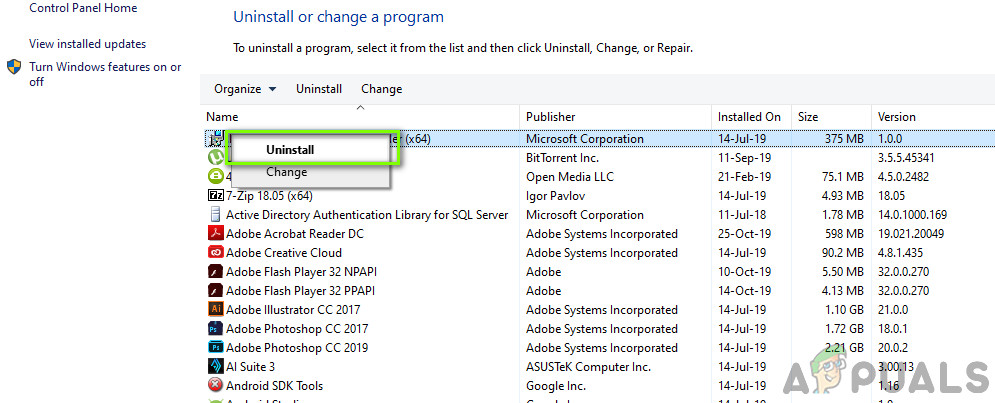 Удаление стороннего брандмауэра
Удаление стороннего брандмауэра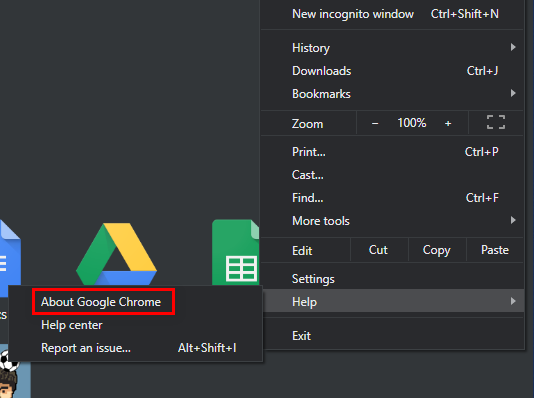 О Google Chrome
О Google Chrome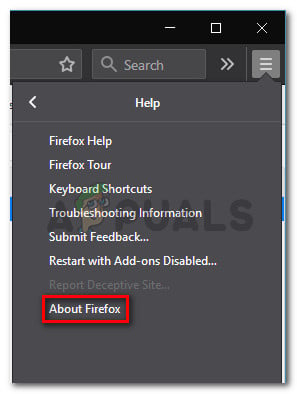 Доступ к меню справки Firefox
Доступ к меню справки Firefox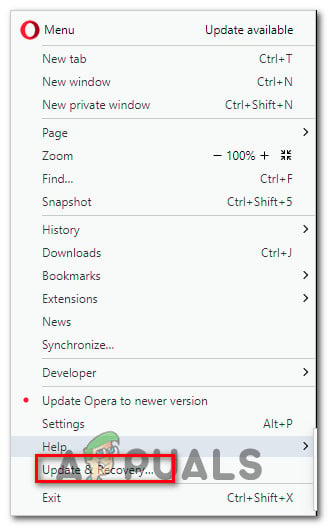 Открытие меню обновления и восстановления Opera
Открытие меню обновления и восстановления Opera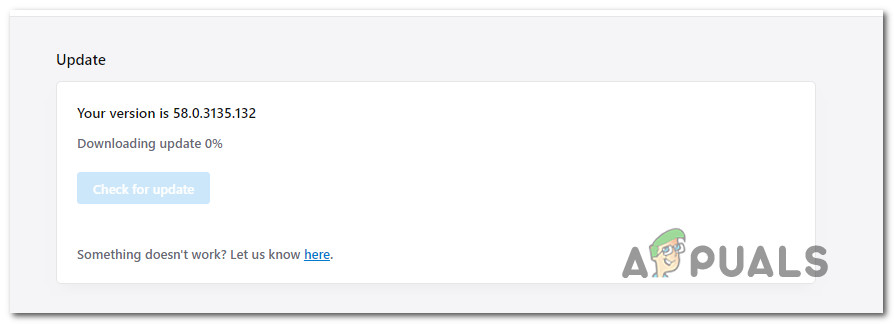 Загрузка обновления Opera
Загрузка обновления Opera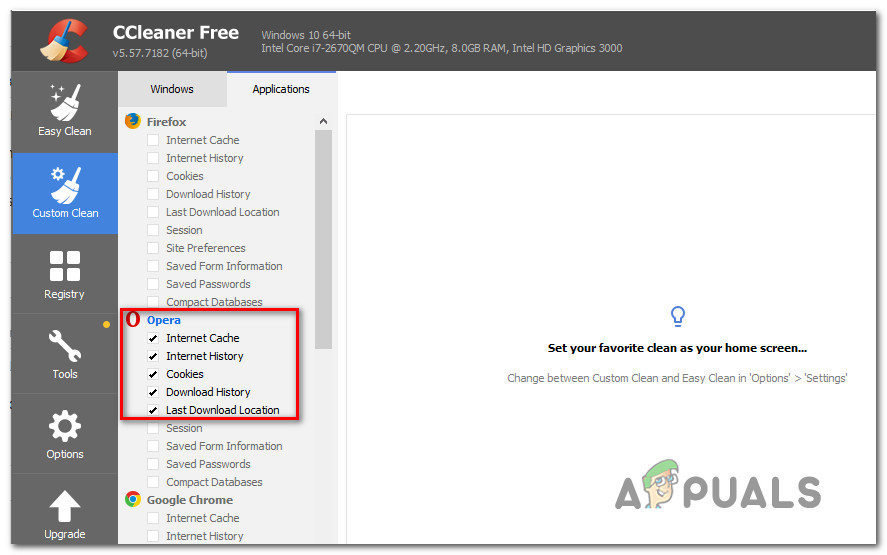 Планирование удаления Opera Cookies
Планирование удаления Opera Cookies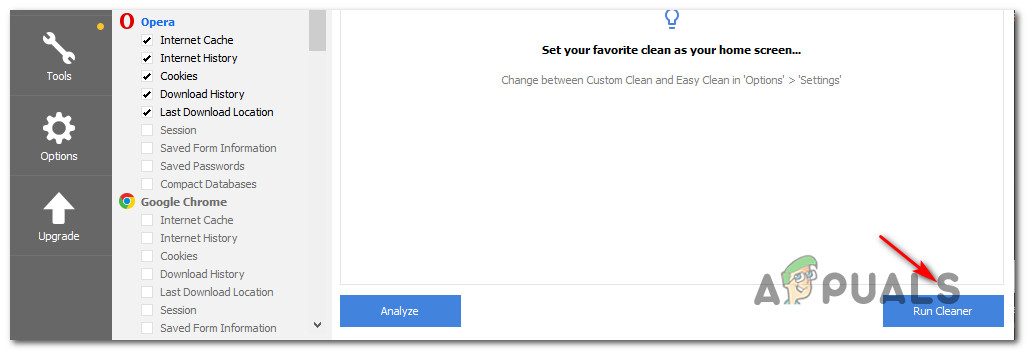 Запуск уборщика
Запуск уборщика